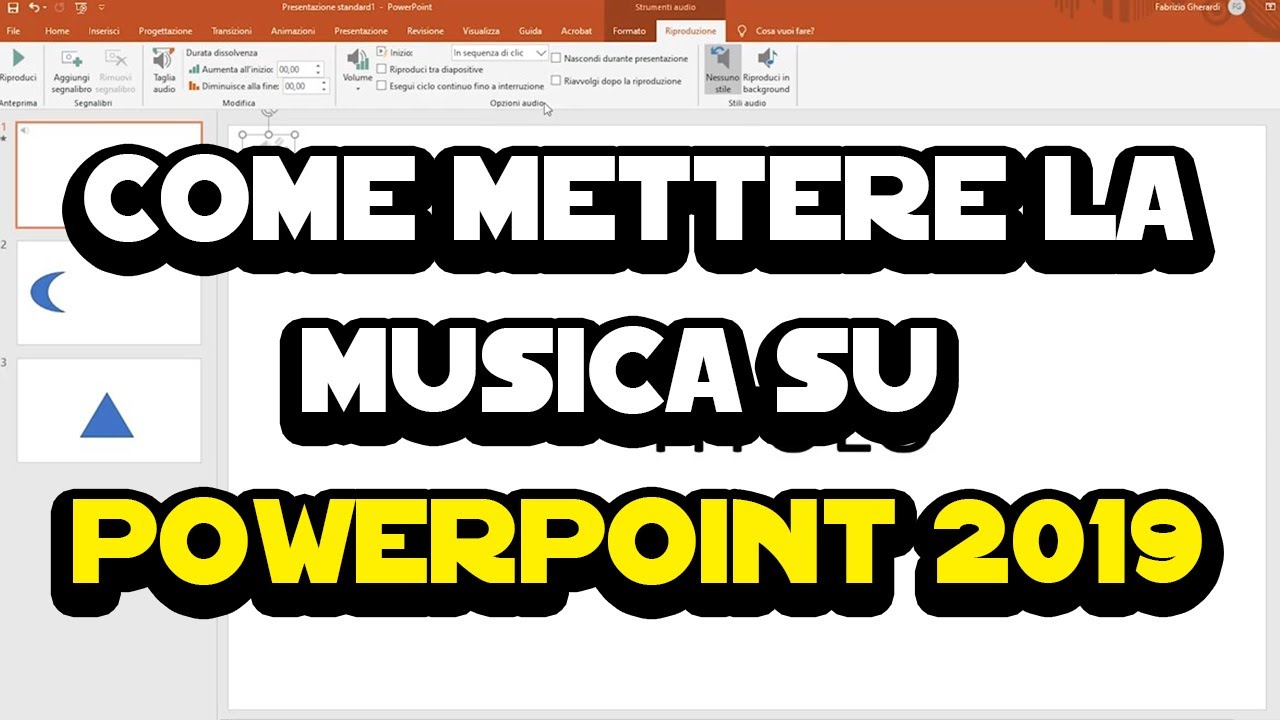Se vuoi migliorare la tua presentazione di PowerPoint aggiungendo l’audio, ecco come farlo. Puoi inserire clip audio o musica di sottofondo per accompagnare le tue diapositive. Ci sono diverse opzioni per aggiungere l’audio a PowerPoint, come inserire un file audio dal tuo computer o registrare il tuo audio direttamente in PowerPoint. In questo modo, la tua presentazione sarà ancora più coinvolgente e professionale.
Come mettere l’audio nelle presentazioni?
Se vuoi rendere le tue presentazioni più coinvolgenti e interessanti, puoi aggiungere l’audio alle tue diapositive.
Passaggi per aggiungere l’audio su PowerPoint:
- Scegli un file audio: prima di iniziare, seleziona il file audio che desideri utilizzare. Puoi scegliere tra una vasta gamma di formati audio, come MP3, WAV, WMA, ecc.
- Apri la tua presentazione: avvia PowerPoint e apri la presentazione su cui desideri aggiungere l’audio.
- Seleziona la diapositiva: individua la diapositiva su cui desideri aggiungere l’audio.
- Crea un’area per l’audio: vai alla scheda “Inserisci” e seleziona “Audio”. Scegli il tipo di audio che desideri aggiungere, ad esempio “Audio da file” o “Audio online”.
- Seleziona il file audio: cerca il file audio che hai scelto in precedenza e selezionalo. La diapositiva ora avrà un’area dedicata all’audio.
- Personalizza l’audio: fai clic sull’area audio e seleziona “Strumenti audio”. Puoi regolare il volume, l’avvio automatico, la riproduzione continua e altre opzioni.
- Prova la presentazione: avvia la presentazione e verifica che l’audio funzioni correttamente. Assicurati di avere gli altoparlanti o le cuffie collegate al computer.
Seguendo questi semplici passaggi, potrai facilmente aggiungere l’audio alle tue presentazioni PowerPoint. Ricorda di scegliere un file audio appropriato e di personalizzare le impostazioni dell’audio per ottenere i migliori risultati.
Come inserire video e audio su PowerPoint?
Per inserire un video o un audio su PowerPoint, segui questi passaggi:
- Apri la diapositiva in cui vuoi inserire il video o l’audio
- Seleziona la scheda “Inserisci” nella barra del menu in alto
- Clicca su “Audio” o “Video” a seconda di ciò che vuoi inserire
- Scegli la fonte del tuo file audio o video: puoi scegliere di inserire un file dal tuo computer o di inserire un link da Internet
- Seleziona il file audio o video che vuoi inserire
- Personalizza le impostazioni del tuo file audio o video a seconda delle tue preferenze, come ad esempio l’autoplay o la riproduzione in loop
- Posiziona il file audio o video nella diapositiva, trascinandolo e ridimensionandolo a piacimento
- Salva la presentazione
Seguendo questi semplici passaggi, sarai in grado di inserire facilmente video e audio sulle tue presentazioni PowerPoint per renderle ancora più coinvolgenti e interessanti per il tuo pubblico.
Come ascoltare file audio su PowerPoint?
Per ascoltare i file audio su PowerPoint, è necessario seguire alcuni passaggi semplici. Ecco cosa fare:
- Inserire l’audio: Prima di tutto, inserire il file audio nella presentazione di PowerPoint. Ci sono diverse modalità per farlo, ad esempio dal menu “Inserisci” scegliendo la voce “Audio”. Una volta inserito, è possibile personalizzare le opzioni di riproduzione, come ad esempio l’avvio automatico o la ripetizione.
- Salvare la presentazione: Per assicurarsi che l’audio venga riprodotto correttamente, è importante salvare la presentazione. Ciò consentirà di mantenere tutti i file collegati nella stessa posizione e di evitare eventuali problemi di riproduzione.
- Riprodurre l’audio: Una volta salvata la presentazione, è possibile ascoltare l’audio semplicemente facendo clic sul file audio inserito nella presentazione. In alternativa, è possibile impostare l’audio in modo che si avvii automaticamente durante la presentazione, o utilizzare i comandi di riproduzione per controllare la riproduzione.
Seguendo questi semplici passaggi, sarà possibile ascoltare i file audio su PowerPoint senza alcun problema. Ricordate di salvare regolarmente la presentazione per evitare eventuali problemi di riproduzione.
Come trasformare un PowerPoint in video con audio?
Se hai creato una presentazione in PowerPoint e vuoi trasformarla in un video con l’audio incluso, segui questi passaggi:
- Apri la presentazione in PowerPoint e clicca su “File” nella barra del menu in alto.
- Scegli “Esporta” e poi “Crea un video”.
- Seleziona la qualità del video che vuoi creare. Potrai scegliere tra diverse opzioni, come “Minima (480p)” o “Full HD (1080p)”.
- Scegli se vuoi che il video includa o meno le animazioni e le transizioni della presentazione.
- Seleziona se vuoi che il video abbia una durata fissa o se vogliamo che si adatti alla durata della presentazione.
- Clicca su “Crea video” e salva il file sul tuo computer.
Ora che hai creato il video, puoi aggiungere l’audio seguendo questi passaggi:
- Apri il video in PowerPoint e vai alla scheda “Inserisci”.
- Clicca su “Audio” e poi su “Audio dal file”.
- Scegli il file audio che vuoi aggiungere al video e clicca su “Inserisci”.
- Posiziona l’audio nella diapositiva in cui vuoi che venga riprodotto.
- Se vuoi che l’audio inizi automaticamente con la diapositiva, seleziona “Riproduci in automatico”.
Adesso hai trasformato la tua presentazione in PowerPoint in un video con l’audio incluso! Ricorda di salvare il file quando hai finito di apportare le modifiche.